Ativar Console Legacy para prompt de comando no Windows 10
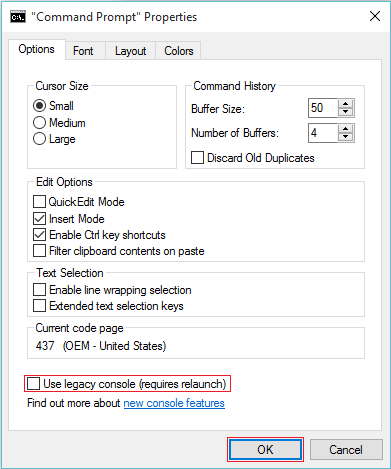
- 3826
- 321
- Howard Fritsch
O Windows 10 compreende muitos novos recursos de prompt de comando que o Windows 7 ou o Windows 8 não. Esses novos recursos incluem seleção de embrulho de linha (copiando linhas em "Prompt de comando" e colando no bloco de notas), examinando a janela "Prompt de comando", transparência na janela "Comando Prompt" com a ajuda de "Slider Opacity" (gama de transparência pode ser feito entre 30% e 100%), ative os atalhos de chave Ctrl (i.e. Ctrl+A, Ctrl+C e Ctrl+V).
Nas visualizações técnicas anteriores do Windows 10, a Microsoft desativou esses recursos que citam problemas de compatibilidade. Após o lançamento do Windows 10, era acessível a todos os usuários.Como muitos de nós não estão familiarizados com esses novos recursos, aderir ao antigo não é uma má ideia. O Windows 10 também permite que as opções usem o "Legacy Console", que segue a maneira tradicional de inserir comandos para o prompt de comando usado no Windows 8 e anteriormente. Todos os novos recursos de “prompt de comando” estão desativados quando o “Console Legacy” está ativado.
Em palavras simples, o uso do recurso de "Legacy Console" no Windows 10 é como usar o prompt de comando no Windows Vista, Windows 7 ou Windows 8.
Para ativar o Console Legacy no prompt de comando, experimente as seguintes etapas:-
Passo 1:
Digite "CMD" na barra de pesquisa e pressione a tecla Enter. Isso abrirá a janela "Comando Prompt".
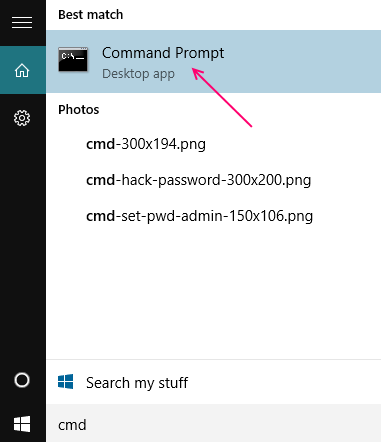
Passo 2:
Clique com o botão direito na barra de título e clique em "Propriedades".
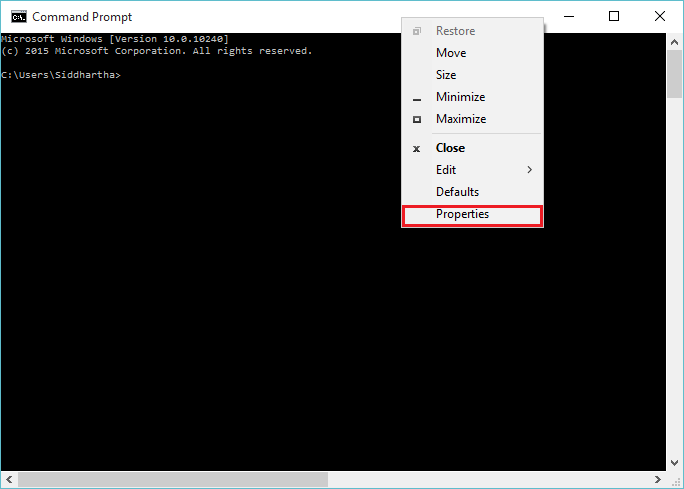
Etapa 3:
Na guia Opções, ative a caixa de seleção “Use o Legacy Console (requer relançamento)” e clique em “OK”.
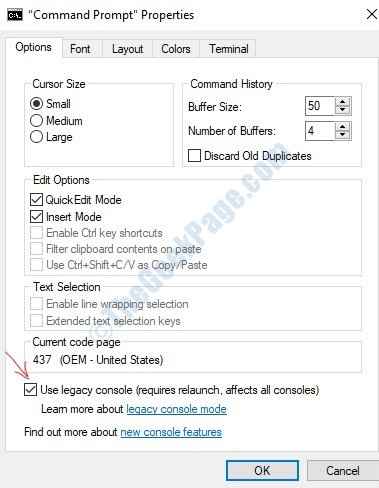
Após esta etapa, a seleção de texto eu.e. A seleção de embrulho de linha e “chaves de seleção de texto estendida” será desativada.
- « Corrija o Microsoft Edge executando o Windows muito lento 10/11
- 6 Melhores alternativas de BitTorrent para Windows PC »

